win10 1903系统中总是自动断网如何解决
越来越多的用户都喜欢升级win10 1903版本,然而在使用过程中,不管是宽带网络还是校园网络,可能都会遇到总是自动断网的情况,要怎么办呢,本文就给大家分享一下win10 1903系统中总是自动断网的解决方法。
具体步骤如下:
1.桌面找到【此电脑】,右击选择【管理】;
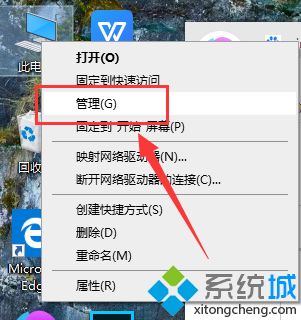
2.在【计算机管理器】中找到【设备管理器】点击打开;
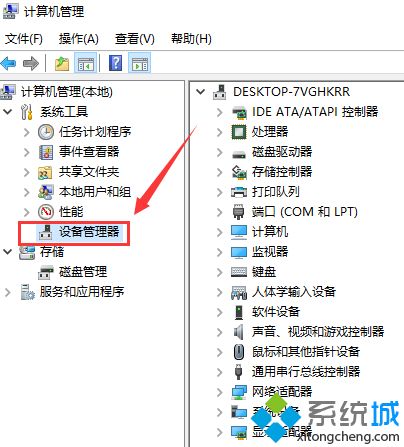
3.找到【网络适配器】,找到无线网卡驱动程序或以太网卡驱动程序;
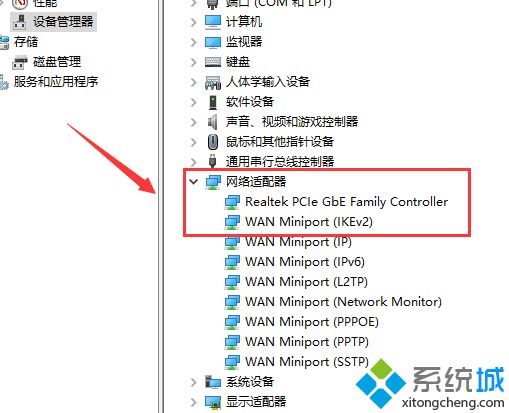
4.右击无线网卡驱动程序或以太网卡驱动程序,选择【禁用设备】;
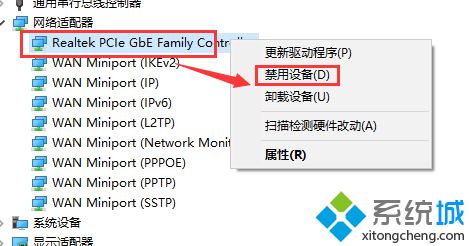
5.再次右击刚刚禁用的设备,选择【启用设备】即可。
上述就是win10 1903系统中总是自动断网的详细操作步骤,大家可以参照上面的方法来进行解决即可。
相关教程:断网自动关机微软1903我告诉你msdn版权声明:以上内容作者已申请原创保护,未经允许不得转载,侵权必究!授权事宜、对本内容有异议或投诉,敬请联系网站管理员,我们将尽快回复您,谢谢合作!










